Recensione Google Chromecast
Android Blog Italia.
Dopo tanto tempo, finalmente Google Chromecast è disponibile in Italia tramite i canali ufficiali. Noi di Androidblog non potevamo certo farvi mancare la nostra recensione e le nostre impressioni sull’utilizzo di questo prodotto. La funzionalità base di Chromecast è la visione dei contenuti multimediali delle app compatibili direttamente nel nostro TV. Tali contenuti saranno prelevati direttamente dal web.

Unboxing Google Chromecast
La semplicità di Google la si vede fin dalla confezione di vendita. Attenzione, con semplicità intendiamo una scatola dalle linee molto dolci e dai colori piacevoli. Non otteniamo molte informazioni da essa, tranne le (poche) applicazioni ufficiali attualmente compatibili. Per il momento Google ha adattato solo YouTube, i servizi Google Play (Play Movies e Play Music) e lo streaming dei tab di Google Chrome da un PC Windows o da un Mac.

L’interno della confezione, seppur piccolo, ospita molti accessori. In primo piano troviamo ovviamente la Google Chromecast, con a fianco le semplici istruzioni per configurarla. Sotto la Google Chromecast troviamo un classico cavo USB/Micro USB per l’alimentazione, un alimentatore da parete da 850 mAh e un comodo estensore per il cavo HDMI, per il caso in cui nella nostra TV non ci sia abbastanza spazio.







Collegamento e prima configurazione
Come prima cosa, dovremo collegare la Google Chromecast alla nostra TV tramite il connettore HDMI; successivamente potremo procedere in due modi: nel caso la nostra TV sia dotata di una porta USB, potremo collegare un’estremità del cavo dato in dotazione ad essa e l’altra alla Google Chromecast. Nel caso non avessimo una porta USB nella TV, dovremo necessariamente ricorrere all’utilizzo dell’alimentatore da parete. Una volta fatto ciò ed accesa la TV, noteremo che sulla Google Chromecast il led si illuminerà di bianco: questo significa che è accesa.

Questo per quanto riguarda il collegamento fisico. Spostandoci alla configurazione software, dovremo munirci di uno smartphone Android e scaricare l’applicazione Chromecast. Una volta fatto ciò, aprirla e seguire i semplici passaggi che ci verranno proposti. Essi consisteranno nel collegamento della Google Chromecast alla nostra rete WiFi, all’accoppiamento tra essa e il nostro smartphone e alla scelta del nome da assegnare. Terminato ciò, saremo pronti all’azione.

Prezzo: Gratis
Streaming dei contenuti da YouTube e dai servizi Google Play
Una volta effettuata tutta la configurazione descritta precedentemente, noteremo che nelle applicazioni supportate comparirà una nuova piccola icona che ci indicherà che potremo trasmettere quei contenuti direttamente dalla Google Chromecast. Non appena premeremo quell’icona, ci verrà mostrato un piccolo menu nel quale potremo decidere su quale Chromecast effettuare lo streaming (nel caso ne avessimo più di una). Fatto ciò, appena avvieremo un video da YouTube o da Google Play Movies oppure una canzone da Google Play Music, nel display del nostro smartphone vedremo solamente la barra dei comandi, mentre nella nostra TV assisteremo allo streaming di tali contenuti.
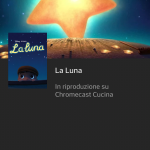
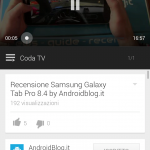
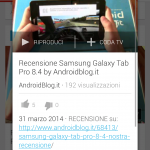
Dato che Google Chromecast preleva i contenuti direttamente dal web, saremo liberi di effettuare qualunque operazione con il nostro smartphone, in quanto non interferirà per niente con lo streaming. Per disconnettere Google Chromecast con l’applicazione corrente, ci basterà ripremere sull’icona Chromecast e selezionare disconnetti. In questo modo, saremo pronti a trasmettere contenuti di altre applicazioni.
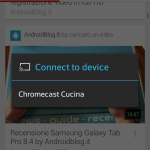
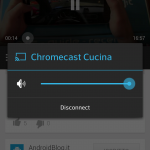
Streaming da applicazioni di terze parti
La bellezza della Google Chromecast sta nel fatto che, grazie al rilascio del codice SDK da parte del colosso di Mountain View, gli sviluppatori sono liberi di adattare le proprie applicazioni alla Chromecast, così da espanderne le funzionalità. In questo caso, diversi sviluppatori, sono riusciti a creare delle applicazioni che trasmettessero anche i contenuti locali, cioè archiviati all’interno del nostro smartphone, verso il dongle. Una delle applicazioni più famose per la condivisione dei video locali verso la Google Chromecast è sicuramente AllCast. Tale applicazione è disponibile in due versioni: la versione gratuita permetterà di effettuare lo streaming per un solo minuto, mentre acquistando la versione a pagamento (3,65 euro) saremo liberi di trasmettere tutti i nostri contenuti in maniera illimitata.
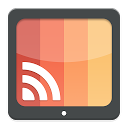
Prezzo: Gratis
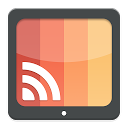
Prezzo: 3,65 €
Conclusioni e considerazioni personali
Dopo circa una settimana di utilizzo, non possiamo che lodare l’operato di Google con questo accessorio. Si è comportato veramente bene, mai nessun lag nella riproduzione di contenuti multimediali (tranne quando la connessione fa le bizze). Da sottolineare anche il consumo energetico: esso si attesta attorno ai 3 W durante l’utilizzo e intorno ad 1 W durante lo stand-by.
Nonostante tutte queste cose belle, anche la Google Chromecast non è esente da difetti: abbiamo trovato che l’impossibilità di spegnerla se non spegnendo la TV sia una piccola pecca, dato che in questo modo avremo un altro dispositivo che consuma energia 24 ore su 24. Un altro piccolo difetto sta nella carenza di applicazioni ufficiali: sappiamo che verrà presto sistemato da Google con l’introduzione di altri software ma, per il momento, YouTube, Play Movies, Play Music e Chrome da PC ci sembrano piuttosto poche.
L’acquisto è assolutamente consigliato, data anche l’economicità del prodotto. Potete infatti acquistare Google Chromecast direttamente sul Play Devices al costo di 35 euro più le spese di spedizione (3 euro) o a 35 € su Amazon.it senza alcun costo di spedizione. Noi ci siamo trovati decisamente bene e voi? Fateci sapere cosa ne pensate di Chromecast e come vi trovate con il suo utilizzo.
Recensione Google Chromecast
Android Blog Italia.



![WhatsApp Android: aggiunte nuove emoji [DOWNLOAD]](https://m2.paperblog.com/i/289/2897680/whatsapp-per-android-aggiunte-le-nuove-emoji--L-sa8DOg-175x130.png)

